发布时间:2021-09-26 13: 09: 12
为了让用户有选择性地分享信息,iOS 14系统新增了“本地网络”权限功能。该功能犹如局域网的概念,可将同个网络的多个设备组成本地网络,而用户可通过开启或关闭本地网络权限,来允许或阻止应用程序收集设备信息。
由于AirServer Connect需要将屏幕内容传输到桌面设备,因此需要开启本地网络权限。如未开启权限,在使用iOS设备中的AirServer Connect扫描桌面设备的AirServer二维码时,会出现如图1所示的错误提示。
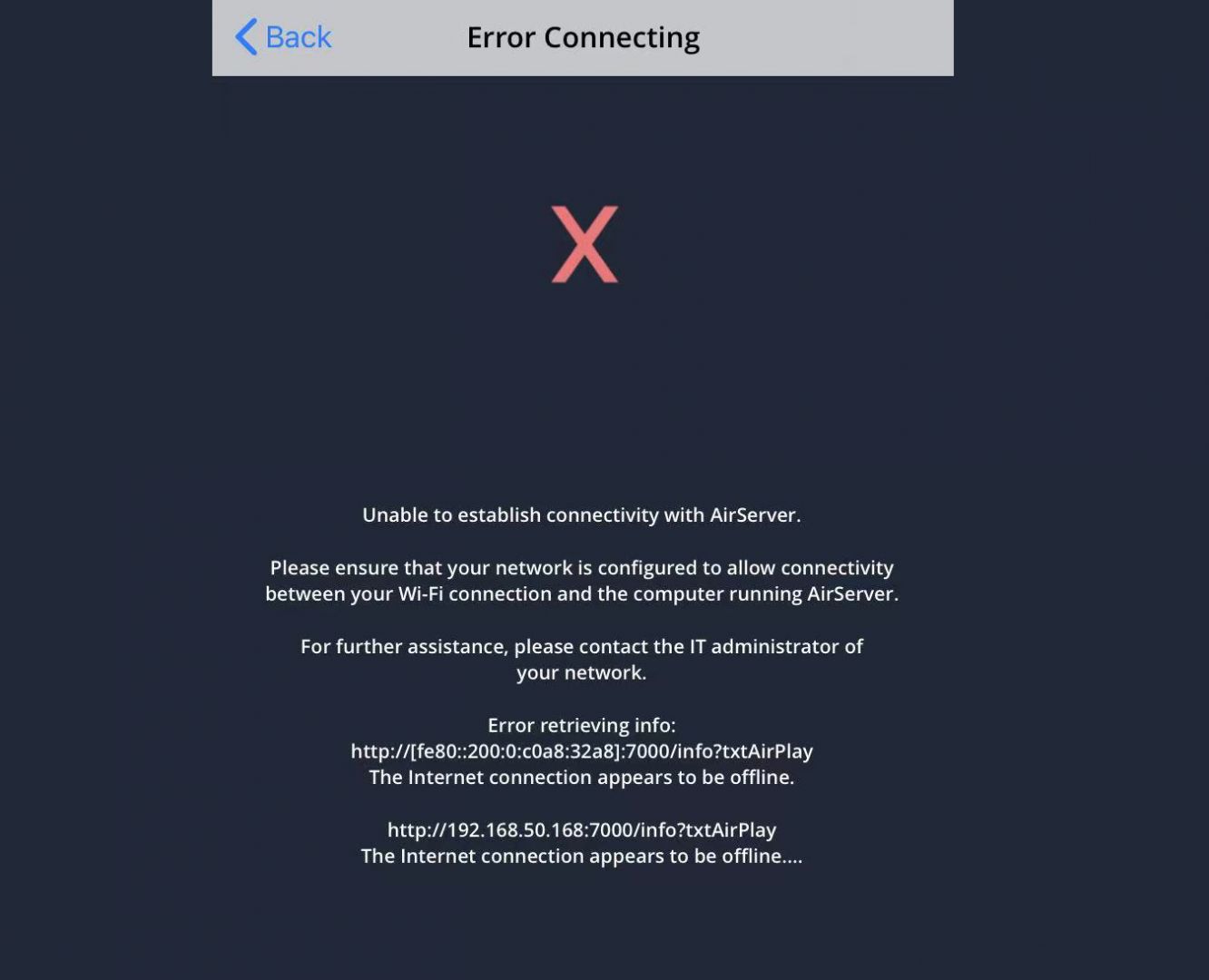
一、开启AirServer Connect本地网络权限
AirServer Connect是AirServer的网络助手程序,可在复杂的网络环境下,确保AirServer设备添加到屏幕镜像列表中。
在首次使用AirServer Connect时,软件会请求本地网络权限,此时,我们只需选择同意即可开启本地网络权限。
如果意外拒绝了本地网络权限(部分人会由于其收集信息提示而拒绝,实际上,软件是因为需要传输镜像内容而请求开启本地网络权限),后续就需要打开iOS系统中的AirServer Connect程序设置,重新开启权限。
具体的操作是,如图2所示,打开iOS设备的设置应用。
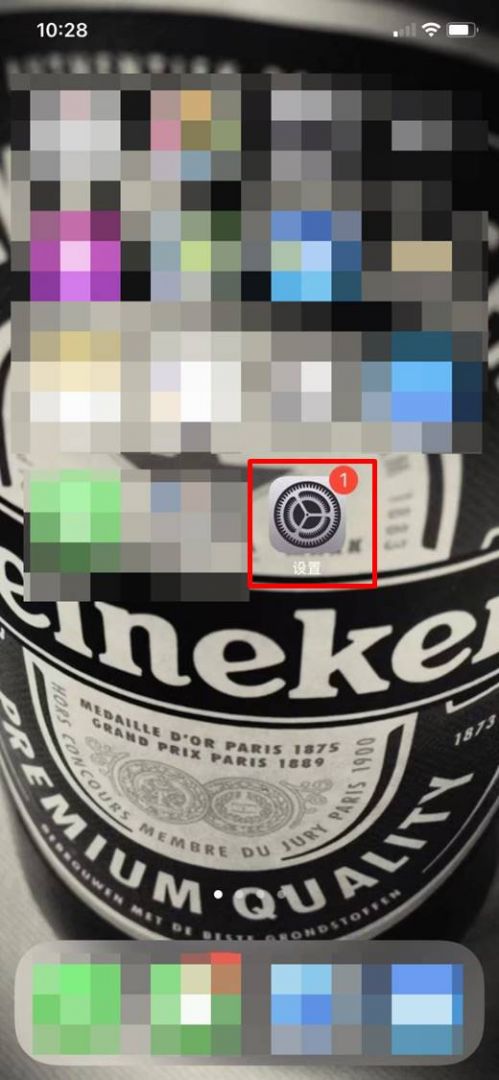
接着,在设置页面下滑屏幕,直至在程序列表中找到“Connect”程序,或者直接使用设置中的搜索功能,在其搜索框内输入“Connect”,快速定位目标程序。
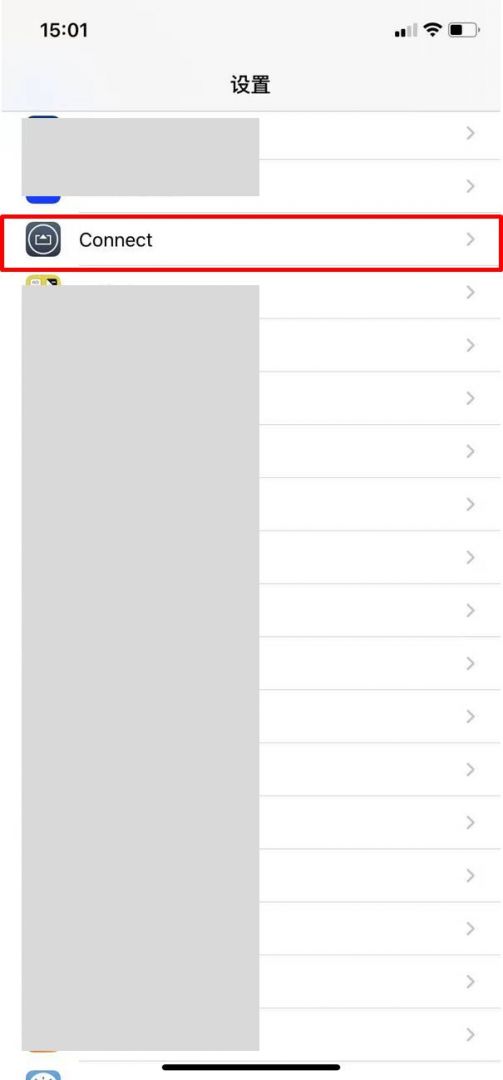
打开AirServer Connect的设置页面后,如图4所示,将其本地网络权限设置为开启。
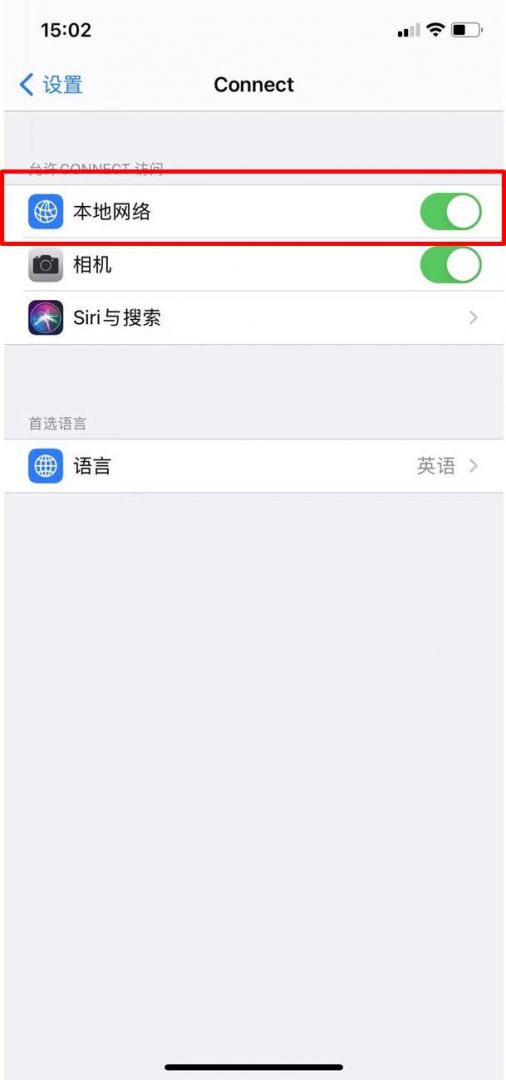
二、再次扫描二维码连接
然后,再重新打开AirServer Connect应用程序,如图5所示,点击其底部的扫描二维码功能,重新扫描桌面设备中的AirServer二维码。
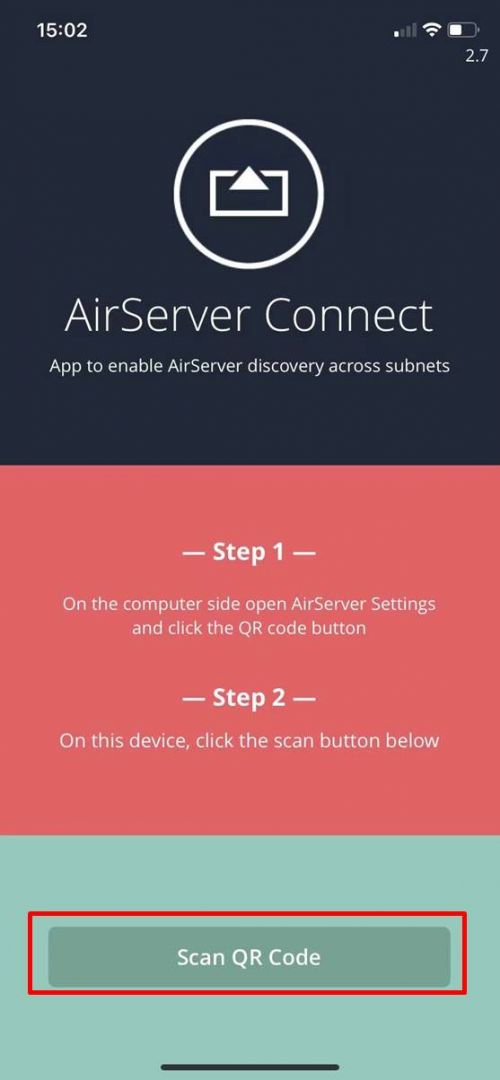
在开启本地网络权限的前提下,并且iOS设备与桌面设备均连接同一个网络时,如无特殊情况,即会出现如图6所示的成功添加到屏幕镜像列表的提示。
接下来,即可前往控制中心进行镜像设备的连接。
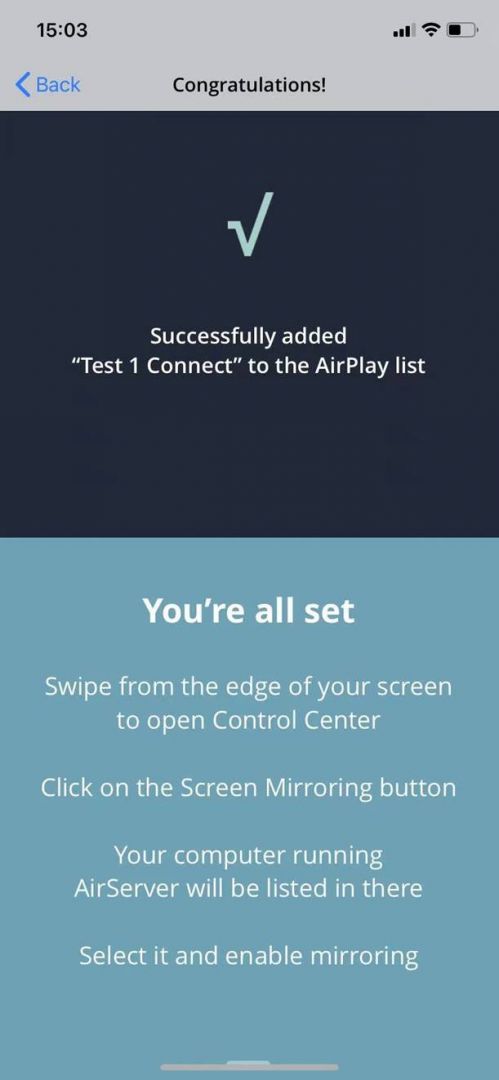
三、小结
综上所述,如果AirServer Connect安装在iOS 14系统中使用,需开启其本地网络权限,以允许程序将设备屏幕内容镜像到桌面设备上。如未开启本地网络权限,会在扫描AirServer二维码过程中出现连接错误。
作者:泽洋
展开阅读全文
︾
读者也喜欢这些内容:
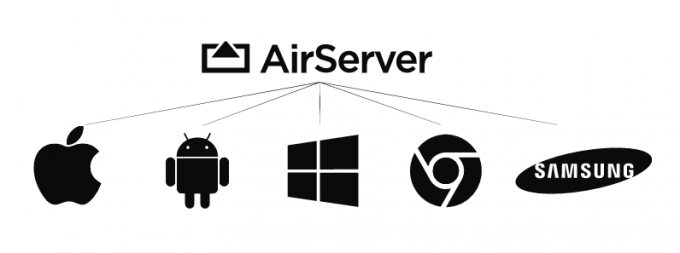
手机投屏电脑最简单方法 手机投屏电脑怎么操作
当下手机已经成为我们生活中不可或缺的一部分,有时候我们可能希望将手机屏幕投射到电脑上,以便更好地分享内容、进行演示或享受更大的屏幕体验。那么,究竟有哪些简便的方法能够实现手机投屏电脑呢?下面我们就来看看手机投屏电脑最简单方法,手机投屏电脑怎么操作的相关内容。...
阅读全文 >

投屏软件手机投电脑不行怎么办 投屏软件手机投电脑软件
有时候我们在使用苹果手机投屏时会遇到一些问题,比如苹果手机想要投屏到电脑上,却发现不行。这种情况下,我们应该怎么办呢?本文将为你介绍投屏软件手机投电脑不行怎么办,以及投屏软件手机投电脑软件该怎么选择。...
阅读全文 >
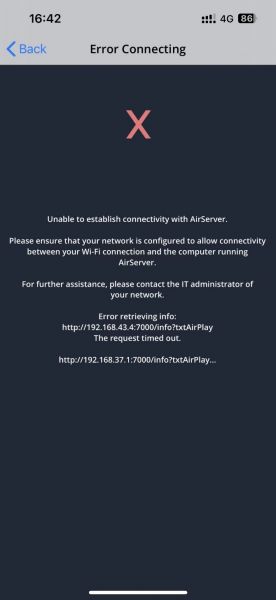
手机投屏连接失败原因 手机投屏连接不上怎么办
手机投屏是一种将手机屏幕内容无线传输到电视、电脑或其他设备的功能,它可以让你在大屏幕上享受手机上的视频、游戏、照片等。但是,有时候你可能会遇到手机投屏连接失败的问题,导致无法正常使用这项功能。那么,手机投屏连接失败的原因有哪些呢?手机投屏连接不上怎么办呢?本文将为你介绍一些常见的原因和解决方法。...
阅读全文 >
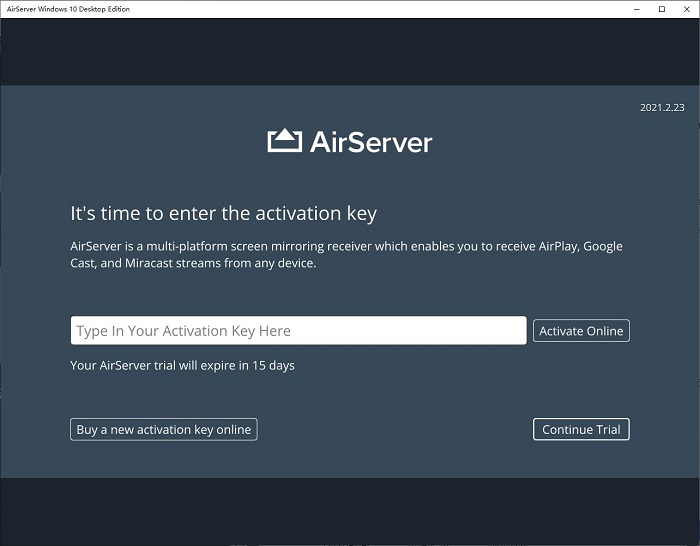
在Windows10N、Windows10KN系统上无法正常安装或使用AirServer
在之前,我们一直使用常见的Win10专业版系统来演示的AirServer(Win系统)各种功能,但在Win10其他版本的系统上使用AirServer会遇到一些问题,在Windows 10 N或Windows 10KN中无法安装或安装后无法打开AirServer Win10桌面版。...
阅读全文 >